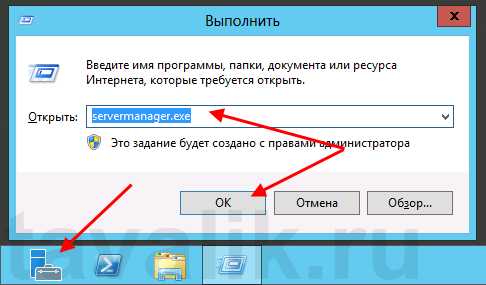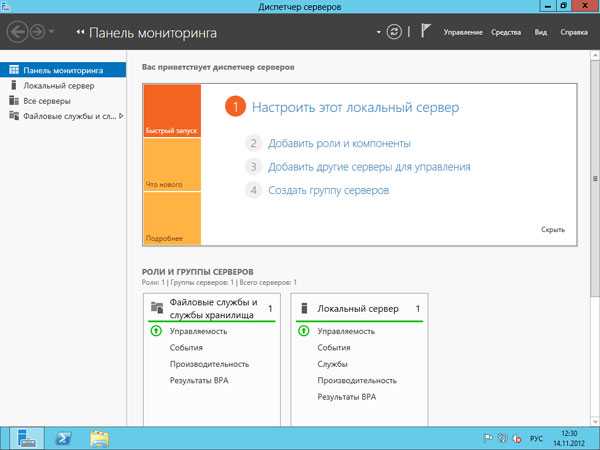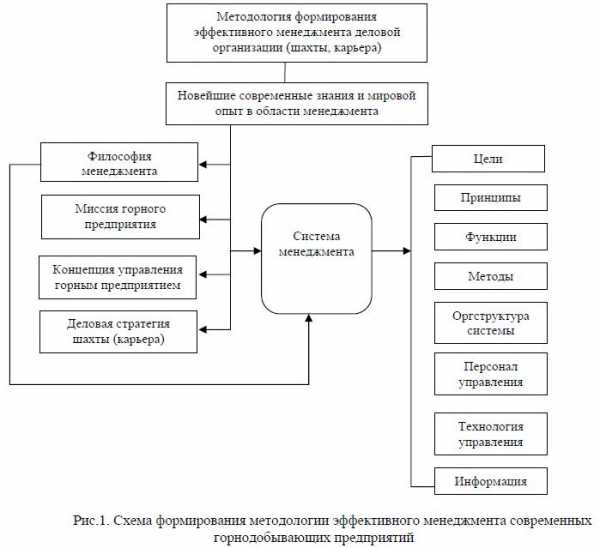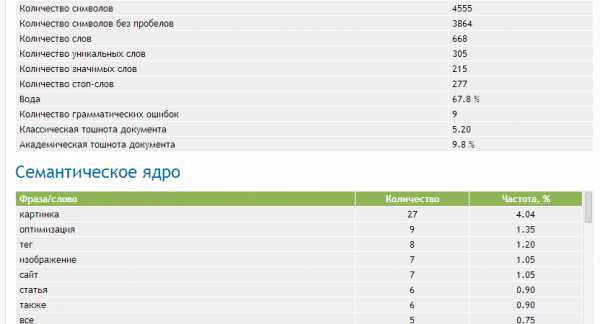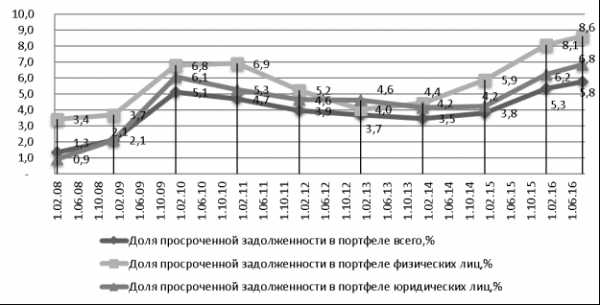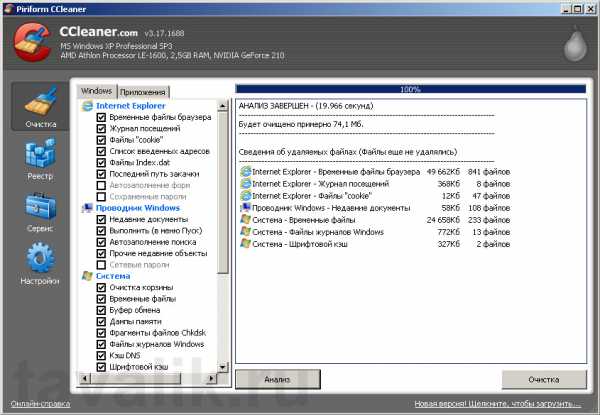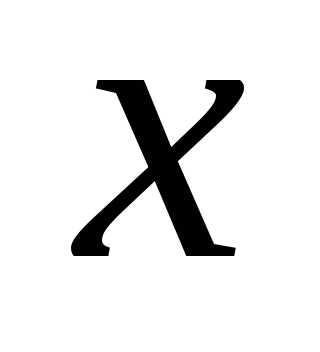Как ускорить производительность в онлайн игре World of Tanks (Гайд). Оптимизация ворлд оф танк
Как повысить FPS в World of Tanks
В данной статье постараемся детально рассмотреть, как можно повысить частоту кадров (или FPS) в игре World of Tanks.
Способ универсальный и подойдет не только для WoT, но и для других игр.
Наверняка вы задаетесь вопросом: как избавиться от лагов простыми способами, которые работают?
Понадобится нам для этого программа CCleaner. Прочие настройки изменим уже внутри системы Windows 7.
- Начнем повышать производительность за счет электропитания.
Заходим в «Панель управления» – «Электропитание». Как правило, в настройках электропитания стоит пункт «Сбалансированный». Обычно этот пункт установлен по умолчанию и рассчитан на ноутбуки, чтоб сбалансировать питание между высоким потреблением и производительностью.
Нашему стационарному ПК это незачем, поэтому мы смело можем переключить на пункт «Высокая производительность» (все картинки кликабельны).
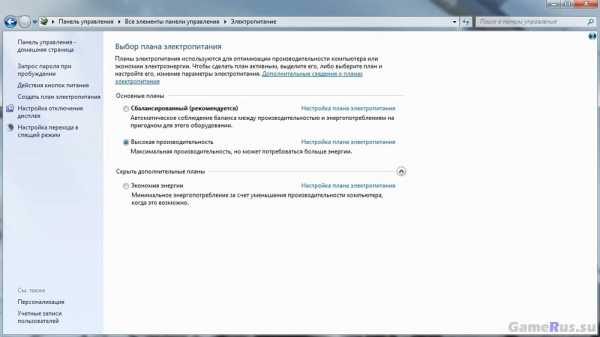
- С электропитанием закончили, переходим на Рабочий Стол, жмем «Пуск+R».
Выскочит окно «Выполнить». Набираем в поле «msconfig», жмем «ОК». Выйдет новое окно «Конфигурация системы». Переходим во вкладку «Загрузка». В этой вкладке находим «Дополнительные параметры».

В пункте «Число процессоров» ставим галочку и выбираем максимальное число процессоров, которое есть на вашем компьютере.
Переходим к пункту «Максимум памяти», выставляем максимальное количество оперативной памяти, которое у вас есть. В нашем случае у нас максимум 4 Гб (4096). После установки параметров на максимум убираем галочки с пунктов памяти и процессора. Жмем «ОК».

Переходим во вкладку «Службы». В этой вкладке мы сначала ставим галочку на пункте «Не отображать службы Microsoft», затем убираем ненужные для нас службы. Мы сняли галочки с пункта «Службы Google Update». После этого жмем «Применить».

Следующая вкладка – «Автозагрузка». Убираем ненужные нам программы: «Амиго», «MailRu Update», «Kometa», «uTorrent», «Steam» и прочие сервисы, которые нам не нужны в автозагрузке. Это все программы, которые запускаются вместе с запуском Windows. Жмем «Применить» – «ОК».

Далее компьютер предложит вам перезагрузиться.
- Теперь надо сменить стиль оформления темы.
Windows тратит довольно много ресурсов на визуальные эффекты. Жмем по иконке «Мой Компьютер» правой кнопкой мыши, выбираем «Свойства» – «Дополнительные параметры системы».
Появилось окно «Свойство системы». Нас интересует вкладка «Дополнительно» – «Быстродействие» – «Параметры». Жмем по «Параметрам».
Визуальные эффекты стоят на пункте «Обеспечить наилучший вид». Нам нужен пункт «Обеспечить наилучшее быстродействие». Как только вы выберите этот пункт, все галочки исчезнут. Но нам надо будет оставить единственную галочку «Использование стилей отображения для окон и кнопок». Жмем «Применить» – «ОК».

- Оптимизируем жесткий диск компьютера.
Жмем правой кнопкой мыши по локальному диску (C:), переходим в «Свойства». Нам нужна вкладка «Сервис». Далее нам понадобятся пункты «Проверка диска» и «Дефрагментация диска».
Жмем на «Выполнить проверку», выбираем оба пункта «Автоматически исправлять системные ошибки» и «Проверять и восстанавливать поврежденные сектора». Далее жмем «Запуск». Сразу предупредим, что проверка будет идти долго, лучше поставить проверку на ночь, чтоб утром она была закончена.
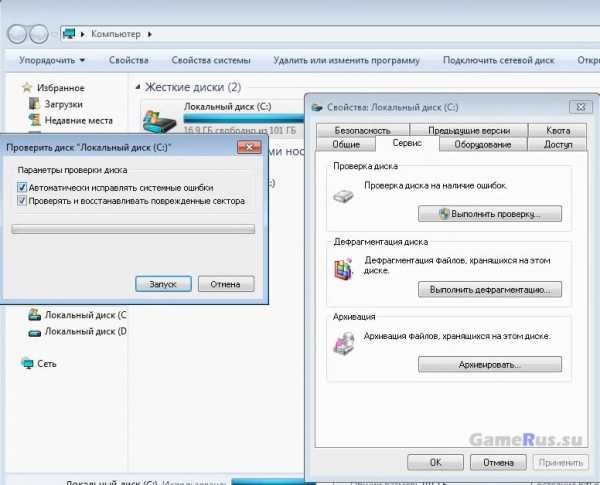
После этого переходим в пункт «Дефрагментация диска». Нас интересуют все локальные диски компьютера. Поочередно выбираем «Анализировать диск», а после анализа – «Дефрагментация диска».
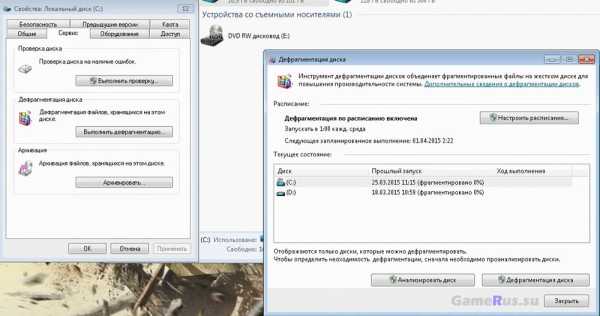
- Чистим мусор с помощью CCleaner
Нас интересует пункт «Очистка». Жмем «Анализ», как он будет закончен – «Очистка».
После него идем в «Реестр» – «Поиск проблем» – «Исправить».
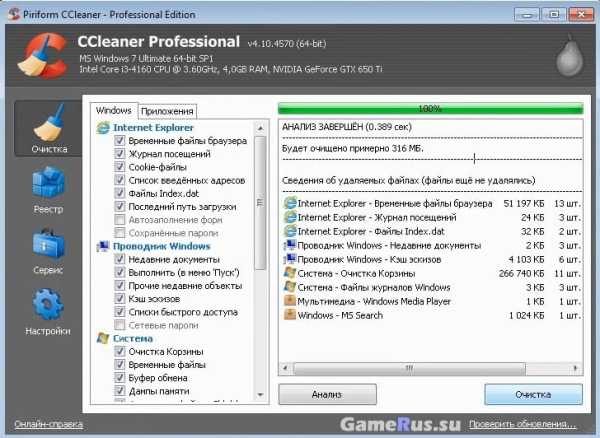
Вышеперечисленные процедуры помогут поднять FPS на вашем компьютере на 10-20 кадров в секунду.
Специально для World of Tanks нам понадобится пакет MultiPack от PRO Tanki.
Программа установки пакета предложит выбрать нам моды. Конкретно для WoT нам нужно выбрать пункт «Пользовательский выбор модов», убрать все галочки и нажать «Далее».
Снова надо будет убрать все галочки со всех пунктов, нажимаем «Далее».

Доходим до меню «Выберите настройки визуальных эффектов».
Ставим галочки на «Задать высокий приоритет игры в Windows» и «У меня слабый компьютер и я хочу поднять FPS». В итоге у вас появится куча галочек. Жмем «Установить».

В целом принятые меры должны дать хорошую прибавку в FPS для игр.
Напишите в комментариях, помог ли данный способ повысить FPS в World of Tanks.
Читайте также по World of Tanks
gamrus.ru
как повысить FPS и производительность в WoT. Подробная инструкция
World of Tanks – это вполне неплохо оптимизированная игра, однако, у игроков, как правило, совершенно разношерстные системы с различной мощностью и производительностью. И далеко не всегда «танкисты» имеют мощные компьютеры и ноутбуки, способные без проблем «потянуть» игру на высоких и максимальных графических настройках. Поэтому, хоть в бою и решает мастерство, но в самый ответственный момент fps может просесть, а матч проигран. И вопрос о том, как повысить производительность в WoT будет стоять особенно остро. Мы вдоль и поперек изучили все графические настройки в клиенте игры и готовы поделиться инструкцией по повышению производительности недавно обновленной до версии 1.0 World of Tanks (которая, к слову, получила новый графический движок) даже на откровенно слабых системах.
Минимальные и максимальные графические настройки World of Tanks 1.0
World of Tanks имеет очень широкий спектр графических настроек, чтобы удовлетворить максимум возможных игровых конфигураций. Но в то же время, WoT достаточно требовательная к железу игра, ведь на максимальных настройках графики системные требования далеко не умеренные, и потребуется достаточно мощный компьютер для комфортной игры на максимальных графических настройках, особенно с установленным паком HD-текстур.Разница между минимальными и максимальными графическими настройками:


Основные настройки графики World of Tanks 1.0
Теперь пройдемся по основным параметрам, которые напрямую или косвенно влияют на производительность игры.
- Качество графики
Влияние на производительность: критическое«Качество графики» - это основной параметр, который влияет на общее качество картинки в World of Tanks. В зависимости от того, какая настройка здесь выставлена будут зависеть остальные параметры. На первых этапах настройки мы бы посоветовали не трогать этот параметр, а выставить рекомендуемые настройки, нажав на соответствующую кнопку, которая находится рядом с качеством графики. При выставлении рекомендуемых настроек игра в фоновом режиме проведет несколько тестов видеокарты и процессора и автоматически выставит один из профилей. От него мы и будем отталкиваться и в дальнейшем находить баланс между производительностью и качеством картинки.
- Разрешение 3D рендера и разрешение экрана
Влияние на производительность: высокое«Разрешение 3D рендера» позволяет менять разрешение графики без изменения разрешения экрана. При уменьшении значения этого параметра достаточно сильно возрастает fps и производительность игры, но в то же время происходит значительное ухудшение детализации и качества картинки. Мы бы порекомендовали изменять этот параметр в режиме реального времени сочетанием клавиш RShift (правый Shift) и «+» для его увеличения, и RShift (правый Shift) и «-» для его уменьшения. Так Вы будете видеть изменения fps в реальном времени, и в дальнейшем сможете выставлять разрешение 3D рендера на комфортный для Вас уровень. С релизом глобального обновления 1.0 появилась возможность выставить динамическое изменение разрешения 3D рендера т.е. игра автоматически будет подстраивать этот параметр от конфигурации Вашей системы, что будет даже лучше, чем корректировка этого параметра вручную.

 «Разрешение экрана» также является одним из важнейших параметров, влияющих на производительность игры. Однако с ним все предельно просто. Этот параметр стоит выставлять в соответствии с разрешением Вашего экрана. Если у Вас разрешение 1920x1080 (FullHD), то в World of Tanks стоит поставить именно его. Для повышения производительности можно немного снизить разрешение в игре, выставив, к примеру 1280x720 (HD), но в таком случае стоит ожидать «замыливание» изображения. Поэтому понижать данный параметр стоит только в крайних случаях, когда изменение других настроек не помогает.
«Разрешение экрана» также является одним из важнейших параметров, влияющих на производительность игры. Однако с ним все предельно просто. Этот параметр стоит выставлять в соответствии с разрешением Вашего экрана. Если у Вас разрешение 1920x1080 (FullHD), то в World of Tanks стоит поставить именно его. Для повышения производительности можно немного снизить разрешение в игре, выставив, к примеру 1280x720 (HD), но в таком случае стоит ожидать «замыливание» изображения. Поэтому понижать данный параметр стоит только в крайних случаях, когда изменение других настроек не помогает. - Вертикальная синхронизация и тройная буферизация
Влияние на производительность: низкоеПараметр «вертикальная синхронизация» ограничивает частоту кадров в соответствии с частотой развертки Вашего монитора т.е. если у Вашего монитора частота обновления составляет 60 Гц и в параметре "частота обновления монитора" выставлены эти 60 Гц, то при включении вертикальной синхронизации, частота кадров в игре не будет превышать 60 fps. «Тройная буферизация» в свою очередь, выравнивает частоту кадров до неких комфортных стандартов - 30, 45 и 60 fps, позволяя избежать появления артефактов на изображении в World of Tanks. Рекомендуем включить оба параметра.
- Угол обзор (FoV)
Влияние на производительность: нет

- Частота обновления монитора и полноэкранный режим
Влияние на производительность: нетПараметр «частота обновления монитора» автоматически выставляется игрой в соответствии с частотой развертки вашего монитора. Никакое влияние на fps и производительность в игре этот параметр не оказывает. Полноэкранный режим также не влияет на производительность игры, однако, есть мнение, что все-таки лучше играть в World of Tanks именно в этом режиме т.к. если игра будет запущена в окне, то компьютеру придется обрабатывать дополнительно рабочий стол, что повысит нагрузку на систему, а в полноэкранном режиме можно выиграть несколько fps. Однако никаких доказательств этой теории мы не нашли и разницы в производительности между этими режимами мы не заметили.Остальные параметры, такие как: монитор, режим цветовой слепоты, цветокоррекция и гамма, которые находятся в окне «Экран» в настройках графики никак не влияют на производительность World of Tanks.
Расширенные настройки графики World of Tanks 1.0
Перейдем к расширенным настройкам графики WoT, где пользователю дают возможность вручную выставлять дополнительные графические параметры.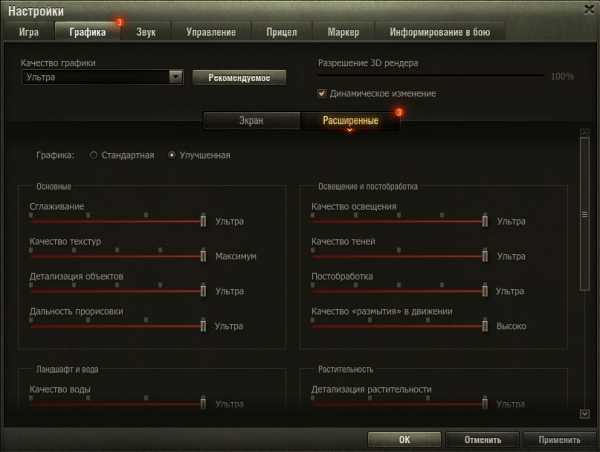
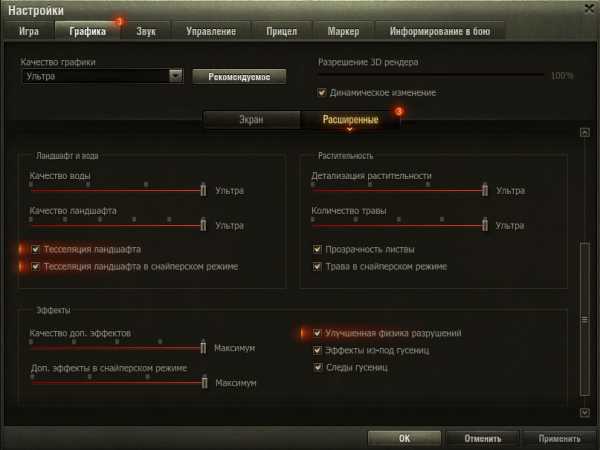
- Графика
Влияние на производительность: критическоеВыбор между стандартной и улучшенной графикой максимально влияет на производительность и количество fps в World of Tanks. Переключение на стандартную графику отключает большинство расширенных настроек, которые сильно влияют на детализацию и производительность игры. На относительно слабых системах рекомендуем выставлять этот параметр на стандартный.
- Качество освещения и качество теней
Влияние на производительность: среднее-высокоеПараметр «качество теней» влияет на динамическую отрисовку теней от объектов (танк, дерево, здание и т.д.) и достаточно сильно влияет на производительность World of Tanks, ведь тени - это достаточно ресурсоемкий эффект практически в любой игре. Чтобы получить прибавку заветных 10-15 fps рекомендуем избавиться от этого параметра, освободив приличную часть видеопамяти GPU.


- Постобработка и качество размытия в движении
Влияние на производительность: низкоеПараметр «постобработка» добавляет и улучшает различные дополнительные кинематографические эффекты, например, затенение по краям объектов, эффект горячего воздуха от подбитых танков и т.д. «Качество размытия в движении» - это опциональная дополнительная функция, которая добавляет размытие по краям во время движения танка. Для онлайновой игры навряд ли эти эффекты будут полезны - скорее они будут отвлекать игрока от действительно важных игровых целей, поэтому на относительно слабых видеокартах рекомендуем отключить оба параметра.
- Качество воды и качество ландшафта
Влияние на производительность: среднее-высокое«Качество воды» - параметр, который добавляет отражения объектов от воды, а также добавляет эффекты волн и вибрации воды при движении танка в ней. «Качество ландшафта» - это дальность прорисовки и качества детализации земли. Качество ландшафта достаточно сильно нагружает процессор и видеокарту, а при его отключении или выставлении на низкую настройку, в игре пропадают ландшафтные объекты, которые на самом деле есть, но их будет просто не видно. Этот параметр важный со стороны геймплея, ведь враг может спрятаться как раз за каким-нибудь небольшим холмом и Вы его будете видеть, но выстрелив во вражеский танк, снаряд попросту попадет не в него, а в этот «невидимый холм». Поэтому не рекомендуется снижать этот параметр до самого низкого, лучше выставить хотя бы среднее значение.
- Тесселяция ландшафта и тесселяция ландшафта в снайперском режиме
Влияние на производительность: низкое«Тесселяция ландшафта» и «тесселяция ландшафа в снайперском режиме» - относительно новые графические параметры, которые прибыли в глобальном обновлении 1.0. Они отвечают за динамическую прорисовку качества ландшафта в режиме реального времени в обычном режиме и в снайперском режиме во время прицеливания. На производительность World of Tanks влияют не сильно, но на относительно слабых компьютерах, рекомендуем их отключить.


- Детализация растительности и количество травы
Влияние на производительность: среднее.
Данные графические настройки, как видно из названия, отвечают за количество и детализацию травы и растительности. Вообще, рекомендуется включать оба параметра. Однако, если не хватает видеопамяти у графического адаптера или резко проседает fps при появлении растительности, деревьев, листвы и травы лучше их отключить для увеличения производительности игры.
- Прозрачность листвы и трава в снайперском режиме
Влияние на производительность: низкое.
«Прозрачность листвы» и «трава в снайперском режиме» - менее значимые параметры для производительности, которые отвечают за прорисовку листвы на ближних расстояниях и в снайперском режиме во время прицеливания соответственно. Поскольку они не сильно влияют на количество кадров, то рекомендуется их включить, но, как и в случае с настройками детализации растительности и количеством травы, на относительно слабых системах лучше пренебречь этими параметрами в угоду небольшого увеличения производительности.


- Качество дополнительных эффектов и дополнительные эффекты в снайперском режиме
Влияние на производительность: низкое-среднееОба параметра влияют на качество различных дополнительных эффектов, к примеру, огня и дыма в обычном режиме на близком расстоянии и в снайперском режиме во время прицеливания соответственно. Для высвобождения дополнительной памяти видеокарты и небольшого повышения производительности лучше их отключить.
- Улучшенная физика разрушений
Влияние на производительность: высокоеВключение параметра «улучшенная физика разрушений» достаточно сильно нагружает процессор т.к. игре приходится постоянно к нему обращаться при обработке физики при разрушений объектов (танки, здания и т.д.). Для слабых процессоров, разумеется, не рекомендуется включать этот параметр.
- Эффекты из под гусениц и следы гусениц
Влияние на производительность: низкоеПараметры «эффекты из под гусениц» и «следы гусениц» отвечают за наличие отображения следов от гусениц и насыщении эффектами разбрасываемой земли, грунта, брызгами воды и другими эффектами во время езды танка. На fps и производительность оба параметра влияют не сильно, но при их отключении можно добиться высвобождения видеопамяти и ее дальнейшего перераспределения на общее качество детализации.
- Сглаживание
Влияние на производительность: среднееПараметр «сглаживание» делает более гладкими края объектов и убирает различные «зазубренности» с них. Как правило, сглаживание довольно «прожорливая» к ресурсам компьютера графическая настройка, но в World of Tanks она не так критично влияет на производительность, поэтому даже на относительно слабых ПК можно выставить минимальный или даже средний показатель, но если fps держится в районе ниже 30 кадров, то наилучшим решением для повышения производительности будет отключение сглаживания.


- Детализация объектов и дальность прорисовки
Влияние на производительность: среднее«Дальность прорисовки» и «детализация объектов» - относительно новые графические характеристики, которые появились в глобальном обновлении World of Tanks 1.0. Они отвечают за детализацию и дальность прорисовки всех объектов в игре, в том числе и тех, которые находятся на большом от игрока расстоянии. При этом, данные параметры достаточно требовательны к ресурсам и памяти видеокарты, поэтому на слабых компьютерах однозначно стоит их отключить, но если позволяет конфигурация ПК, то можно выставить значения хотя бы на средние настройки, чтобы получить более качественные и детализированные объекты.
- Качество текстур
Влияние на производительность: высокое«Качество текстур» - это, наверное, самый основной параметр, который достаточно сильно влияет на производительность, а также на качество и детализацию изображения в World of Tanks, включая все трехмерные объекты в игре. Чем выше качество текстур - тем четче и детальней выглядит картинка. Этот параметр напрямую зависит от объема встроенной видеопамяти графического адаптера.
Чем выше объем - тем меньше памяти будет задействовано в обработке текстур. Если памяти недостаточно для выбранного значения, то будут просадки в fps, поэтому при выставлении качества текстур рекомендуем отталкиваться от усредненных значений 30, 45 и 60 кадров в секунду. Если, к примеру, на среднем значении замечены резкие скачки fps, то лучше поставить этот параметр на минимум.


Общие рекомендации по увеличению производительности World of Tanks 1.0
После релиза глобального обновления 1.0 для танкового симулятора World of Tanks, игра перешла на новый графический движок, поэтому старые и новые настройки не сопоставляются друг с другом. Минимальные и низкие графические настройки работают со стандартной графикой, а средние, высокие, максимальные и ультра — уже с улучшенной. Также стоит учитывать, что стандартный SD-клиент WoT предлагает тот же набор предустановок графики, что и HD-клиент, за исключение текстур высокого разрешения, для которых требуется видеокарта с большим объемом памяти. В любом случае, и для мощных игровых систем и для относительно слабых компьютеров рекомендуется регулярно обновлять драйверы для видеокарт вне зависимости от производителя. К примеру, в последних (на момент написания статьи) драйверах для графических адаптеров Nvidia - 391.01 была добавлена (и улучшена) поддержка новых игр, включая обновленную до версии 1.0 World of Tanks.Драйвера для видеокарт Nvidia | AMD
Как мы говорили ранее, к детальной настройке графики стоит прибегать после выставления рекомендуемых значений. Только после того как игра сама проведет тестирование Вашей системы и выставит определенный графический пресет, стоит заниматься ручным изменением параметров для того, чтобы добиться баланса наилучшей производительности с приемлемым качеством детализации картинки.
arsplus.ru
Как ускорить производительность в онлайн игре World of Tanks (Гайд)
Игра | Жанр | Локализация | Год выпуска | Оплата |
World Of Tanks | MMO танки | Русская | 2010 | Бесплатная |
- Установить на компьютер сжатые текстуры (http://b23.ru/ntjn).
- Скачать специальную программу под названием CPU контроль (http://turbobit.net/9sr6flbkwoag.html) с помощью, которой вы сможете при запуске игры использовать не одно ядро, а сразу все, которые есть в вашем компьютере. Такую программу нужно активировать перед входом в игру.
 - Также вам нужно установить абсолютно чистый клиент на системный диск С:\ по умолчанию. - Также важную роль в том, как будет идти игра, отыгрывает то насколько чистая и не загаженная у вас операционная система. Что бы избавится от тормозов при выстреле в простом режиме, и в режиме снайпера вам придется сделать следующие действия: Пойти в указанную папку \World_of_Tanks\res\particles\Tank и там находим все файлы, начинающиеся на shot и легким клацаньем мышки, удаляем их. Такое действие не является модернизацией клиента, и за это вы не получите бан, так что можете не переживать. Эти файлы отвечают за дым, который и дает тормоза в игре.
- Также вам нужно установить абсолютно чистый клиент на системный диск С:\ по умолчанию. - Также важную роль в том, как будет идти игра, отыгрывает то насколько чистая и не загаженная у вас операционная система. Что бы избавится от тормозов при выстреле в простом режиме, и в режиме снайпера вам придется сделать следующие действия: Пойти в указанную папку \World_of_Tanks\res\particles\Tank и там находим все файлы, начинающиеся на shot и легким клацаньем мышки, удаляем их. Такое действие не является модернизацией клиента, и за это вы не получите бан, так что можете не переживать. Эти файлы отвечают за дым, который и дает тормоза в игре. Желаем вам удачи в MMO экшн игре World of Tanks и надеемся, что этот совет принесет вам больше удачных сражений и побед.
Видео онлайн игры World of TanksОфициальный сайт игры - http://www.worldoftanks.ru/
www.world-mmo.com
Внутренняя и внешняя настройка игры world of tanks
Главная → World of Tanks → Статьи → Внутренняя и внешняя настройка игры world of tanks
Что делать, если у вас недостаточно мощный компьютер, и из-за этого глючит world of tanks? Вам нужно обязательно сделать грамотную внутреннюю и внешнюю настройку игры world of tanks.
Давайте начнем с внутренней. Что это означает? Нам нужно максимально облегчить игру, то есть совершить следующие действия:
Скачать сжатые текстуры. Автор выложил множество вариантов, от 50% сжатия и до 3%. Конечно, 3% превратят бывшие 10 ФПС в 30, а то и более, но вид игры оставит желать лучшего. Хотя некоторым игрокам это наоборот нравится. Они говорят, что если игра выглядит максимально схематично, то это позволяет им ни на что не отвлекаться, и в world of tanks игра не тормозит. Обязательно попробуйте, вдруг вам понравится. Вспомнил один забавный случай – у меня есть знакомый, который купил в игровом магазине Тип 59, и статистика побед на нем зашкаливает за 60%. Я у него спросил, как ему это удается, а он ответил, что, играя со сжатыми текстурами, он играет не в world of tanks, а в CS.
Если у вас игра world of tanks тормозит, то нужно сбросить графические настройки игры на самый минимум. Игра будет заметно хуже выглядеть, но ведь станет намного плавней, что позволит вести боевые действия куда эффективнее.
Если в world of tanks игра тормозит, то следует задуматься об установке WOT Tweaker. Эта программа убирает эффекты, такие как дым от выстрела, дым из выхлопной трубы, пыль из под гусениц или эффекты от попадания в объекты и.т.д. А так как дополнительные эффекты грузят компьютер просто ужасно, то с помощью этой программы можно увеличить ФПС как минимум в 1.5 раза.
Отключаем серверный прицел. В недавнем патче разработчики отменили вызов серверного прицела нажатием Caps+0 и вывели его настройку в меню игры. Но я заметил, что при включении серверного прицела ФПС ужасно падает, особенно если играть на артиллерии в ротах. Так что отключаем и не задумываемся.

Внешняя оптимизация
Мы закончили работу с самим клиентом игры, и если в wot игра тормозит до сих пор, то самое время приступить к внешней оптимизации. В первую очередь для того, чтобы не глючила world of tanks, необходимо сделать дефрагментацию жесткого диска. На этом настройка игры world of tanks не заканчивается:
Во время игры нужно отключить абсолютно все запущенные программы, такие как Скайп, Торрент-трекеры и т.п. Благодаря этому вы освободите оперативную память компьютера и позволите игре использовать больше ресурсов.
С помощью некоторых программ можно активировать так называемый «игровой профиль». Включив его, программа выключит ненужные процессы и службы, что пойдет на пользу игре.
Если у вас до сих пор глючит игра world of tanks, то советую поработать с ядрами процессора. Грамотная настройка ядер для игры world of tanks возможна с помощью программы CPU-Z. Как уже давно известно – старый движок проекта не поддерживает работу с двумя и более ядрами, а это значит, что вся нагрузка падает только на одно ядро. CPU-Z исправляет это недоразумение и позволяет игре принудительно использовать оба ядра.
Торговля в World of Tanks
Если в world of tanks игра глючит до сих пор, то у меня остался лишь один совет, и если он не поможет, то могу посоветовать лишь один верный способ – покупку нового компьютера либо апдейт нынешнего. Итак, заходим по адресу имя диска Users\Username\AppData\Roaming\wargaming.net\WorldOfTanks, находим в папке файл настроек под названием preferences, ищем в нем строчку <label>TERRAIN_MESH_RESOLUTION</label> и меняем под ней значение с нуля до двух. Эта строчка позволяет настроить игру world of tanks, а именно повлиять на детализацию ландшафта. Таким образом я поднял ФПС в 1.5 раза.
Благодаря этим советам прокачка персонажа будет куда комфортнее, чем раньше, да и эффективность при большей частоте кадров у вас вырастет в несколько раз. Ведь как можно воевать при жалких 10 кадрах в секунду? Правильно, никак.
www.online-torg.club
Настройка графики в World of Tanks и других важных параметров
 Настройка графики в World of Tanks и других важных параметров для повышения производительности, комфорта и эффективности. |
В прошлой статье мы говорили о том какой нужен компьютер для World of Tanks и это является первоочередным условием для комфортной игры. Но не менее важным является правильная настройка параметров игры.
Я поделюсь с вами своим опытом настройки игры World of Tanks, чтобы вы могли эффективнее воевать, чаще побеждать и получали от игры моральное удовлетворение. А поделиться за 4 года жарких баталий и 35к боев есть чем
Содержание
Содержание
Правильные настройки – залог комфортной игры! Сейчас мы кратко рассмотрим все настройки игры и уделим особое внимание настройке графики.
Скачать полное описание всех настроек с рекомендациями вы можете в разделе «Ссылки».1. Общие настройки
На вкладке «Игра» находятся общие настройки.
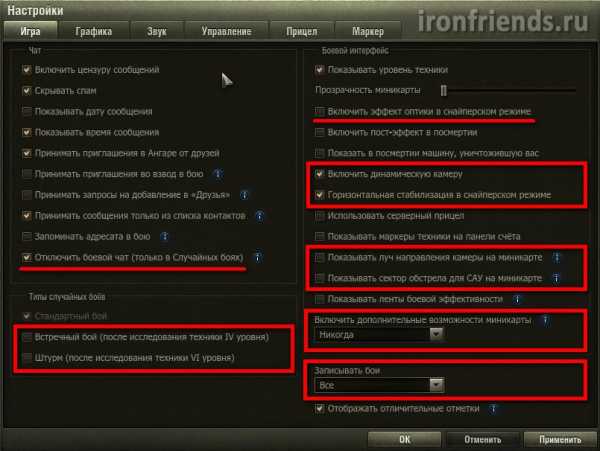
В разделе «Чат» можно включить цензуру сообщений, чтобы вместо ругательных слов высвечивались звездочки (рекомендуется для детей). Здесь же можно отключить спам, приглашения во взвод, заявки в друзья и сообщения от тех кого нет в вашем списке контактов (друзей). Лично меня эти сообщения достали, я вообще отключил чат и наслаждаюсь игрой
В разделе «Типы случайных боев» можно отключить «Встречный бой» и «Штурм». В этих режимах используются те же карты, что и в случайных боях, но изменено расположение баз и условия победы. В режиме «Встречный бой» одна общая база и побеждает та команда, которая ее захватит или уничтожит всех противников. В режиме «Штурм» одна команда защищает базу, другая обороняется. Для победы «Защитникам» нужно не дать захватить базу и выжить хотя бы одному члену команды. Для победы «Нападающим» нужно захватить базу или уничтожить всех противников любой ценой. Лично мне эти типы боев не нравятся, но можете для разнообразия попробовать, вдруг они придутся вам по вкусу.
В разделе «Боевой интерфейс» можно отключить эффект оптики (зеленый фон в прицеле), чтобы он не портил картинку, отключить показ машины уничтожившей вас (если это нервирует).
Обязательно поставьте галочки «Включить динамическую камеру» и «Горизонтальная стабилизация в снайперском прицеле» иначе стрелять на ходу просто невозможно, прицел болтается во все стороны!
Я снимаю галочку «Показывать маркеры техники на панели счета» и «Показывать ленты боевой эффективности», так как не вижу в них смысла, они только отвлекают.
Что касается опций миникарты (луч направления камеры, сектор обстрела САУ и дополнительные возможности), то я их отключаю, потому что использую мод миникарты с расширенными возможностями, о чем я расскажу вам в следующей статье. Это важно, если вы как и я будете использовать мод миникарты, то отключайте эти параметры, чтобы они не дублировались, снижая тем самым производительность.
При включенной опции «Записывать бои», в папку «replays», которая находится в папке игры, будут записываться маленькие файлы (реплеи), которые потом можно будет просматривать. Это почти не влияет на производительность игры и вы легко можете делиться ими с друзьями или залить на сайт «wotreplays.ru», чтобы другие пользователи могли посмотреть как вы нагибаете Но это не видео файлы, они могут проигрываться только самой игрой и перестают работать после выхода очередного патча. Поэтому, если хотите выложить видео на YouTube или сохранить историю ваших побед для потомков, не забудьте после тяжелых боев оцифровать лучшие реплеи с помощью какой-нибудь программы для записи видео с экрана (ShadowPlay, Bandicam, Fraps).
Ну и поставив последнюю галочку «Отображать отличительные метки» вы можете помериться стволами с игроками в игре На стволе вашего танка будут отображаться звезды или зарубки (от 1 до 3), полученные в боях за большие заслуге перед родиной
2. Настройки экрана
Сразу при переключении на вкладку «Графика» отображаются настройки экрана.
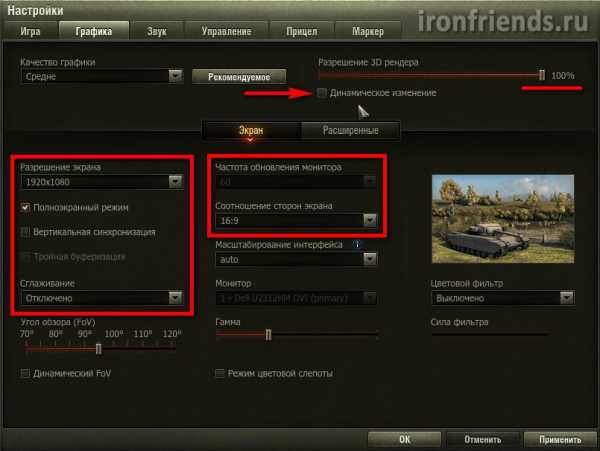
Если вы только установили игру и она еще отображается в окне, а не на весь экран, то поставьте галочку «Полный экран» и нажмите кнопку «Применить». Только после этого нужно выбирать «Разрешение экрана». Если у вас жидкокристаллический (плоский, TFT) монитор, то выбирайте максимальное разрешение, а частоту кадров оставьте 60. Если у вас на столе все еще стоит грёбаный ящик кинескопный (ЭЛТ) монитор, то для него обычно подойдет разрешение 1280х1024 с частотой 85 Гц (или 75 Гц). Нажмите «Применить» и если все отображается нормально (не вытянуто и не мерцает), то это хорошо Если вы не можете найти требуемого вам разрешения или изображение оказалось вытянутым, то попробуйте еще изменить «Соотношение сторон экрана».
Если нажать на кнопку «Рекомендуемые» игра установит подходящие параметры графики в зависимости от вашей видеокарты, процессора и объема памяти. Но не стоит полагаться на автоматику
В поле «Качество графики» можно вручную выбрать низкое, среднее, высокое или максимальное качество. При этом установится соответствующий набор настроек, о чем мы поговорим дальше. Если вы играете не на калькуляторе (очень слабом ноутбуке), то убедитесь, что ползунок «Разрешение 3D рендера» установлен на 100% и снимите галочку «Динамическое изменение» иначе картинка в игре будет размытой.
Параметр «Вертикальная синхронизация» лучше не включать, так как он негативно влияет на производительность. Это требуется только в случае заметных «разрывов кадров» и применимо на мощных игровых ПК. Параметр «Тройная буферизация» нужен для улучшения производительности видеокарты при включенной «Вертикальной синхронизации», но влияет на производительность процессора, который выполняет эту буферизацию.
Параметр «Сглаживание» улучшает картинку, она становиться более мягкой и естественной, но это значительно нагружает видеокарту и рассчитано на мощные игровые ПК. В этом поле можно выбрать различные режимы сглаживания от более легкого (FXAA) до довольно тяжелого (TSSAA-HQ).
«Угол обзора (FoV)» задает расположение камеры относительно вашего танка. То есть угол под которым вы будете на него смотреть. По умолчанию установлено значение 95 градусов и отключен «Динамический FoV». На эти настройки никто особо не жалуется, поэтому можно оставить все как есть. Если захотите поэкспериментировать, то вы теперь знаете как все было, чтобы потом вернуть на место
Параметр «Гамма» регулирует яркость, но зря его не трогайте, лучше сбросьте параметры вашего монитора по умолчанию, так как игра хорошо откалибрована.
«Цветовой фильтр» – опция для гурманов, накладывающая различный фон в игре, по типу эффектов в фотоаппаратах. Я пробовал, гламурненько но бесполезно…
Ну и «Режим цветовой слепоты» предназначен для людей с проблемами зрения.
3. Настройки графики
На той же вкладке «Графика», если нажать на кнопку «Расширенные», отобразятся настройки качества графики.
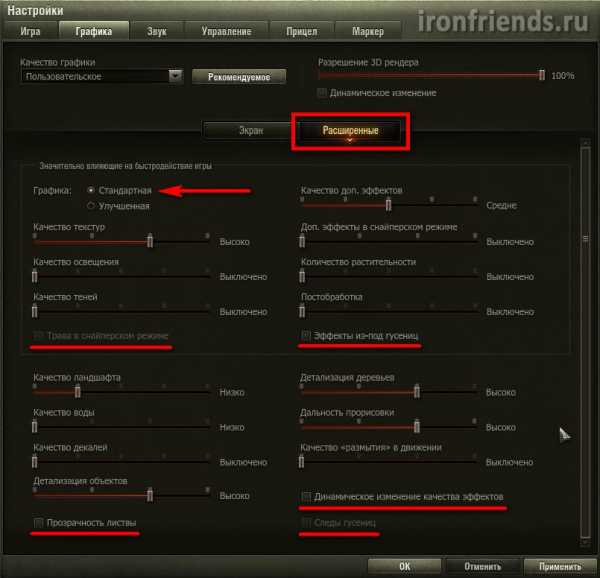
В самом верху остались уже знакомые нам кнопка «Рекомендуемые» для автоматического подбора оптимальных параметров, поле «Качество графики» для установки набора настроек от низких до максимальных, ползунок «Разрешение 3D рендера», который должен быть на 100% и чекбокс «Динамическое изменение», в котором не должно быть галочки.
А вот дальше самое важное и интересное – это ручные настройки сильно влияющие на быстродействие в игре. Может мое мнение не популярно, но вот что я имею сказать по этому поводу.
С повышением качества графики снижается частота кадров в секунду (FPS). Считается, что человек видит 24 кадра в секунду и для плавности картинки желательно, чтобы игра выдавала не менее 30 FPS. Но по своему опыту могу сказать, что нормальная динамика в игре начинается с 60 FPS.
Чем отличается низкая динамика от высокой? При низкой динамике ваш танк едет как Жигули (просто тупит), хотя может как BMW Я это не раз чувствовал и вы почувствуете, если последуете моим советам! У статистов (мажоров) мощные компьютеры, которые даже при высоких настройках графики выдают приличный FPS (100 и более). Поэтому динамику в игре они чувствуют значительно лучше, машина тонко реагирует на все фибры души и они играют более эффективно. А на быстром СТ или ЛТ без динамики вообще грустно… Я уже не говорю о суперкомпьютерах, которые используются в киберспорте. Именно для этого они и нужны – для динамики.
Сетевая игра не сингл шутер и в ней важна победа над живым соперником, а не вялое участие в мясорубке с ботами Тогда игра дает такое желанное моральное удовлетворение после тяжелых трудовых будней, а не расстройство и бутылку водки Убедил, нет? Тогда читаем дальше
У меня игровой ПК среднего класса и вытягивает игру на максимальных настройках графики, выдавая 40 FPS. На высоких настройках выдает в среднем 60 FPS. В окне настроек, которое я привел выше, можно выбрать тип графики «Стандартная» или «Улучшенная». Так вот, не смотря на то, что железо позволяет, я уже давно предпочитаю играть на стандартной графике, без лишних плюшек.
Вот так, просто и сердито, да. Но какое удовольствие приносит игра, когда ты мчишься на бачате (ну или хотя бы писятчетверке) со скоростью 100-150 FPS! А в глазу ни пылинки, ни тебе клубов дыма и вздымающейся земли от упавшего рядом снаряда T92 ни страшной травы, нарисованной школьниками за мороженное высоко оплачиваемыми дизайнерами, ни тумана, мешающего выцелить лючок T95 с 500 метров, ни прочих гадостей графических нововведений, превращающих BMW в Жигули и мешающих эффективно играть.
Стандартную графику многие компьютеры тянут значительно лучше, FPS получается в разы выше и ничто не мешает в ручном режиме выставить доступные ползунки на высокие параметры, при которых картинка получается вполне аккуратной, чистой и динамичной!
Также рекомендую отключить траву и эффекты в снайперском режиме (они очень мешают), прозрачность листвы (делает игру еще чище и быстрее), следы и эффекты из-под гусениц (на них вообще никогда не смотришь). «Качество доп. эффектов» лучше не ставить выше среднего или вообще отключить, так как они тоже мешают (например, при разрыве рядом снаряда от арты). Галочку «Динамическое изменение качества эффектов» лучше снять, ни к чему чтобы графика в игре плавала.
Кроме высокой динамики и чистоты картинки вы получите некоторые приятные бонусы, которые будете замечать по ходу игры (например, благодаря прозрачности воды, хорошо видно рельеф дна и где по нему можно проехать). Попробуйте, покатайтесь какое-то время и вы заметите, что стали играть эффективнее. Главное не ломитесь вперед на крыльях FPS
Я ничего не обещаю, потому что галстуки и кепки не ем Но если вам все-таки не понравится стандартная графика, то просто измените настройки. На скриншоте ниже настройки улучшенной графики, обеспечивающие оптимальное соотношение качество/производительность, для среднего по мощности ПК.
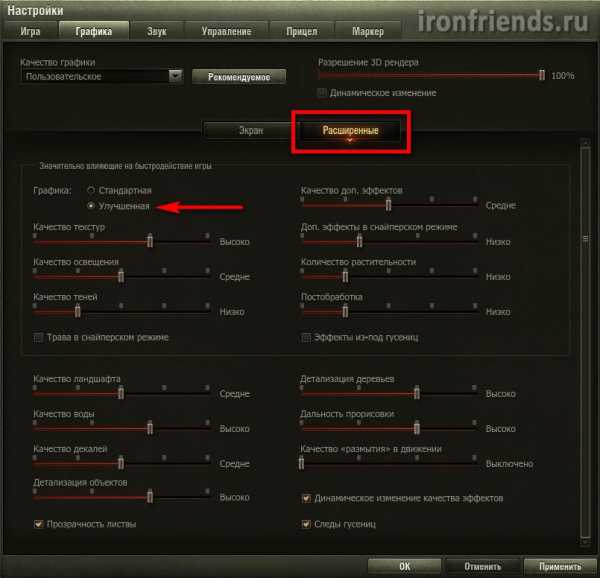
Скачать подробное описание настроек улучшенной графики, как они влияют на качество изображения, какую дают нагрузку на видеокарту и процессор вы можете в разделе «Ссылки».
Да и еще, если для применения настроек необходима перезагрузка игры, то появится соответствующее сообщение. В любом случае я рекомендую перезагружать игру при серьезных изменениях настроек графики.
Когда дойдем до модов, то там есть еще интересные возможности сделать картинку чище, а прицел стабильнее
Если несмотря на все настройки вашему компьютеру катастрофически не хватает производительности, задумайтесь над установкой новой видеокарты уровня GTX 1050 Ti или 1060. Видеокарта MSI GTX 1050 Ti4. Настройки звука
Вот скриншот настроек на вкладке «Звук».
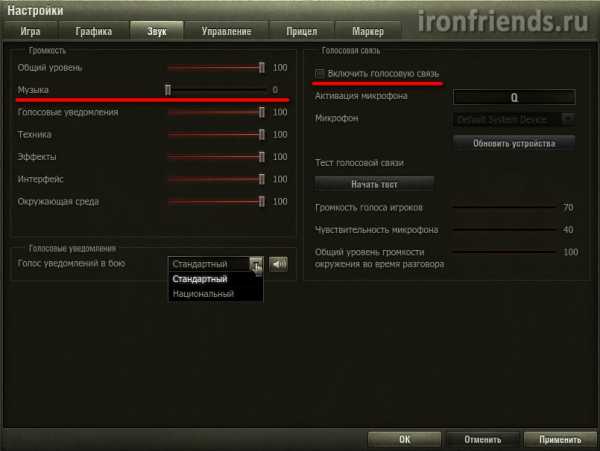
Тут вроде все понятно, поэтому добавлю только немного личного опыта.
Музыку я отключаю сразу, она мешает в игре не меньше, чем улучшенная графика
Если вы не используете микрофон в командных боях, то отключите голосовую связь, сняв единственную галочку. Если понадобиться, включите. Связь работает по принципу рации – нажал кнопку активации микрофона (Q), сказал, отпустил и слушаешь других. Тот кто долго держит кнопку засоряет эфир шумами из своего микрофона (компьютера, квартиры).
Для того, чтобы более полно насладиться командной игрой рекомендую использовать хорошую игровую гарнитуру. Наушники A4Tech Bloody G430Микрофон нужно подключить до запуска игры. Если микрофон не включен у вас постоянно, то после его подключения лучше перезагрузить компьютер, иначе он может не заработать или работать плохо. Проверьте сначала через службу тестирования в Skype, что микрофон работает нормально, вас хорошо слышно и не идет сильный фон. При необходимости увеличьте (или уменьшите) чувствительность микрофона в настройках системы (в Windows 7: Панель управления\Оборудование и звук\Управление звуковыми устройствами\Запись).
Затем запустите игру, включите голосовую связь и выберите ваш микрофон в соответствующем поле. Параметр «Громкость голоса игроков» влияет на то как вы будете слышать других. «Чувствительности микрофона» по умолчанию должно быть достаточно, на уровне начиная с 70 ваш голос может начинать репеть и вызывать дискомфорт у других игроков, не переусердствуйте с этим параметром и спрашивайте боевых товарищей не «Как меня слышно?», а «Не слишком ли громко?». «Общий уровень громкости окружения во время разговора» я обычно уменьшаю до 50, это приглушает все звуки игры в тот момент, когда к вам обращается боевой товарищ и вам не придется его переспрашивать.
Ну и последняя, но не самая новая фишка – национальная озвучка. Я обычно оставляю стандартную, так как кто его маму знает что там лепечет экипаж китайского танка Но попробовать стоит, вещь забористая
Да и еще, там какая-то еще кнопка «Начать тест» есть, которую я только сейчас заметил. Попробуйте, расскажите потом в комментариях
В модах мы еще установим звук на лампочку, вот это песня!
5. Настройки управления
С настройками на вкладке «Управление» все еще проще.
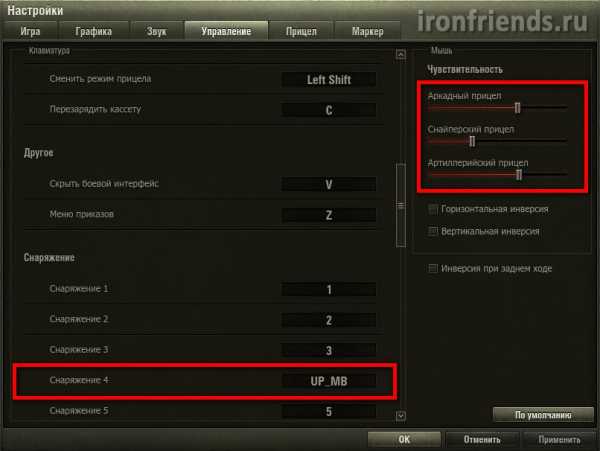
Но несколько советов я все таки дам. Рекомендую снизить чувствительность снайперского прицела и увеличить чувствительность артиллерийского. Выставьте примерно как у меня на скриншоте. Это даст более высокую точности прицеливания когда вы в танке, так как при высокой чувствительности, особенно на средней и дальней дистанции, сложно выцеливать противников, прицел слишком быстро движется. А когда вы на арте, наоборот замучаешься таскать прицел туда-сюда по всей карте с низкой чувствительностью, да и коврик стирается…
Для достижения наибольшего комфорта и эффективности в игре рекомендую использовать качественную мышку, лучше игровую с дополнительными клавишами. Мышь A4Tech XL-740KНикакую инверсию включать даже не думайте, пойдут одни сливы
И еще один дельный совет. Если у вас мышка с дополнительными кнопками, то на одну из них можно назначить определенную ячейку расходников. В ячейках 1-3 переключаются типы снарядов и их трогать ненужно. А вот в ячейках 4-6 могут быть активируемые вручную расходники. Я, например, устанавливаю в первую ячейку огнетушитель, что соответствует клавише 4 на клавиатуре. Вместо клавиши 4 я давно назначил в настройках игры боковую кнопку на мышке. Это позволяет быстро потушить пожар в случае возгорания, а не искать нужную кнопку на клавиатуре пока рванет боекомплект Кроме того, если возникает повышенный риск возгорания, например, к вам в корму заехал AMX 1390 и радуется что добрался до мягкого то не помешает в это время поклацать боковую клавишу мышки для профилактики! Работает как автоматический огнетушитель, а стоит в 7 раз дешевле
В следующей статье о модах я расскажу вам как назначить несколько клавиш на одно действие и стрелять точнее! Да и, если накосячите с настройками управления, то там есть кнопочка «По умолчанию»
6. Настройки прицела
Переходим на вкладку «Прицел».
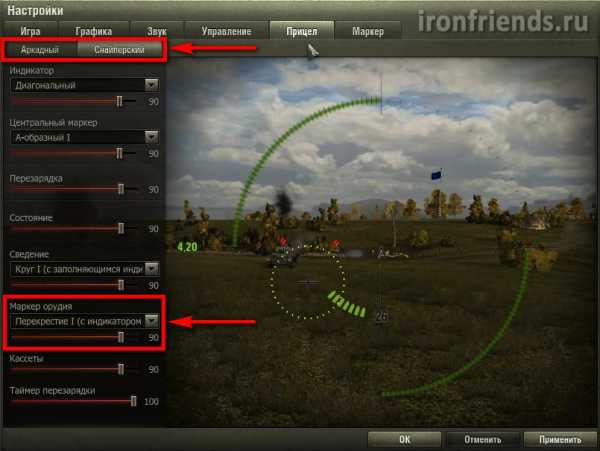
Ну тут уже вообще нечего говорить Можно настроить размер и форму прицела, что я когда-то пробовал. Но настройки по умолчанию близки к оптимальным, разве что размер побольше сделать. Да и еще там где-то выбирается прицел с индикацией. Наводишь на ВЛД (верхнюю лобовую деталь) вражины – становиться красным, наводишь на НЛД (сами догадаетесь) – зеленым. В общем дает понять может ли пробить ваш снаряд броню в этом месте. Красный – нет, зеленый – да.
Но не заморачивайтесь с этим, так как в статье о модах мы установим более удобный прицел с правильной индикацией, учитывающей угол вхождения снаряда!
Ну и я просто обязан сказать, что на этой вкладке есть еще две подкладки (каламбур получился) для настройки отдельно аркадного (от 3-го лица) и снайперского прицела (в оптике).
7. Настройки маркеров
Здесь можно настроить различные значки над танками.
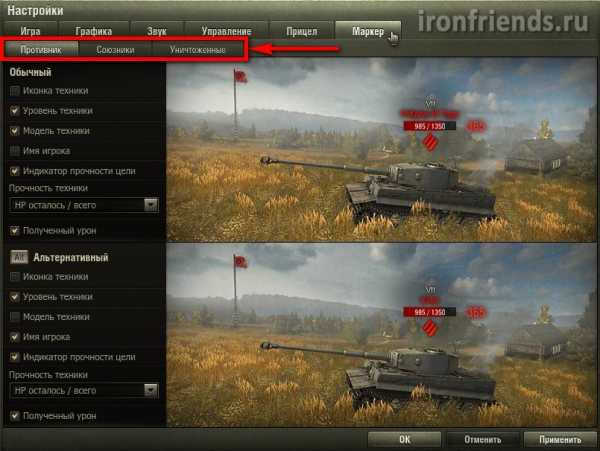
Я для себя как-то сделал оптимальные настройки и они сохранились, так как сейчас большинство настроек (кроме графики и звука по-моему) хранятся на сервере и подтягиваются с него заново, даже в случае полной переустановки игры.
Здесь также есть подкладки для настройки маркеров для союзников, противников и уничтоженной техники. Для союзников они у меня там такие же, а для уничтоженных только модель техники для ориентира, остальное отключено, чтобы не мешало на экране.
Я вам все честно рассказываю, но все таки надеюсь, что вы установите правильные моды и ничего настраивать вручную вам тут не придется
8. Удаление лишних файлов
Ну и напоследок еще немного полезной информации. Можно значительно сократить объем, занимаемый игрой на диске, удалив все файлы из папки «Updates».
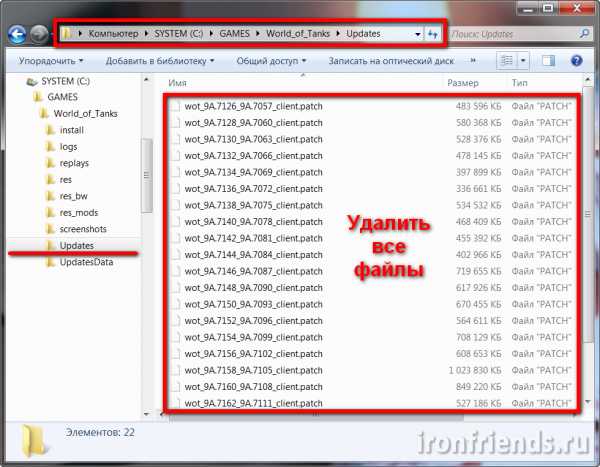
Эта папка содержит временные файлы, которые закачиваются во время обновлений игры. Сами разработчики подтвердили, что эти файлы абсолютно не нужны и их можно безболезненно удалить. Это особенно актуально для SSD-дисков, которые имеют небольшой объем. У меня, например, эта папка занимала 13.4 Гб! За что была приговорена к уничтожению без права восстановления
Если ваш компьютер работает не так быстро как хотелось, установите SSD диск и вы получите значительный прирост производительности! Жесткий диск A-Data Ultimate SU650 120GB9. Заключение
Подводя итог, хочу сказать следующее. Если вы хотите побеждать, забейте на спецэффекты и качественно настройте игру! Ведь поражения не приносят никакого удовольствия, а только раздражают и оставляют чувство неудовлетворенности!
10. Ссылки
Ниже вы можете скачать подробное описание всех настроек экрана и графики, как они влияют на качество изображения, производительность процессора и видеокарты, с рекомендациями по правильному выбору параметров.
В следующей статье читайте о «Модах для WoT», которые сделают вашу игру удобнее и эффективнее.Наушники A4Tech Bloody G425Клавиатура A4Tech Bloody B254Мышь A4Tech Bloody A90
ironfriends.ru